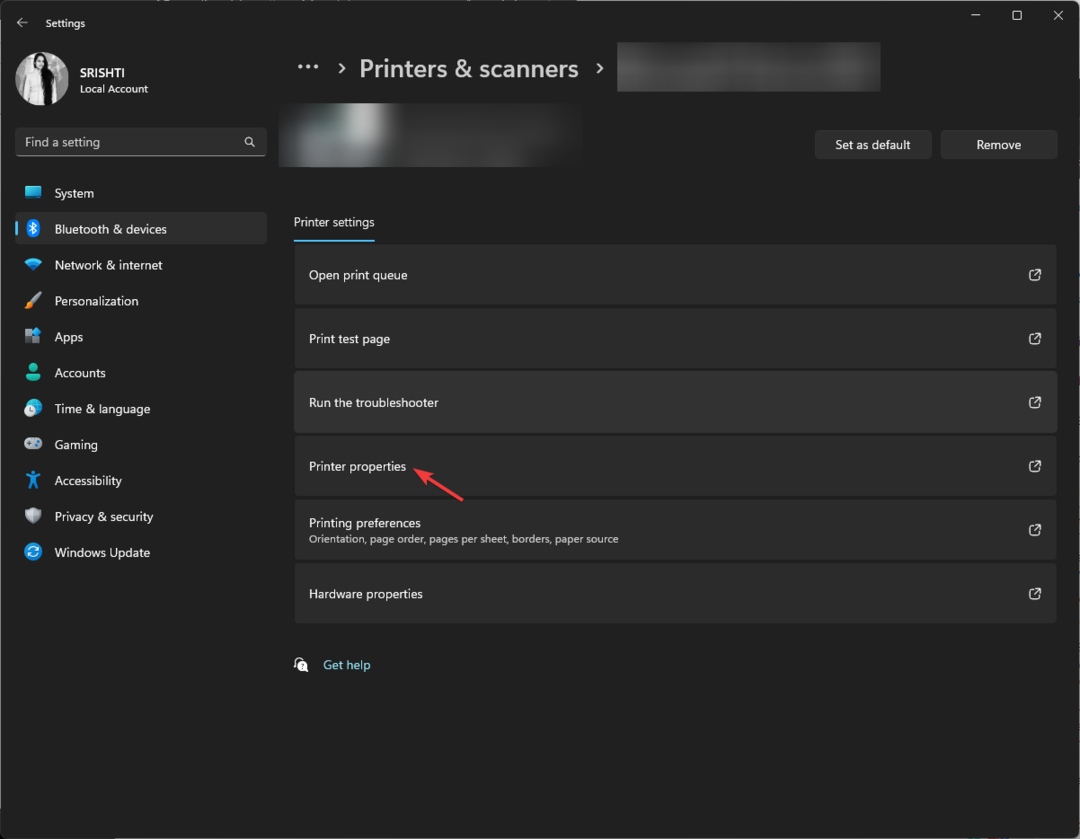Det är viktigt att ladda ner MG2522-drivrutinen från tillverkarens webbplats
- Användare har klagat på att Canon PIXMA MG2522-drivrutiner slutat fungera på grund av drivrutinsproblem.
- Var säker på att du nedan hittar ett bra drivrutinsverktyg som hjälper dig att rensa alla korrupta innan du installerar Canons skrivardrivrutiner.
- Du kan gå igenom artikeln för att lära dig hur du laddar ner och installerar drivrutinen för Canon MG2522.
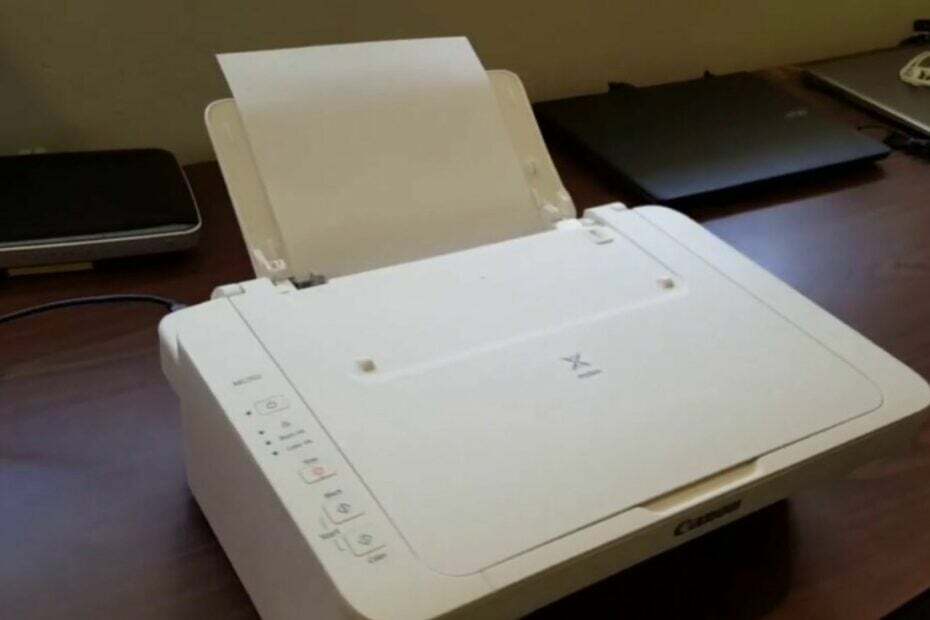
XINSTALLERA GENOM ATT KLICKA PÅ LADDA FILEN
Denna programvara kommer att hålla dina drivrutiner igång och därmed skydda dig från vanliga datorfel och maskinvarufel. Kontrollera alla dina drivrutiner nu i tre enkla steg:
- Ladda ner DriverFix (verifierad nedladdningsfil).
- Klick Starta skanning för att hitta alla problematiska drivrutiner.
- Klick Uppdatera drivrutiner för att få nya versioner och undvika systemfel.
- DriverFix har laddats ner av 0 läsare denna månad.
Har din Canon PIXMA MG2522 slutat fungera eller svarar den inte på kommandon? Då är det förmodligen ett resultat av en föråldrad Canon MG2522-drivrutin.
Oroa dig inte, en felaktig, inaktuell, problematisk och korrupt drivrutin kan enkelt fixas genom att uppdatera dina Canon-skrivardrivrutiner.
Den här artikeln ger förenklade steg för att uppdatera drivrutinerna för Canon PIXMA MG2522 för Windows 10/11.
Vilken drivrutin behövs för PIXMA MG2522?
Den bästa metoden för att hantera detta är att konsultera manualen för produkten och hitta installationsmediet som följde med produkten.
Om du inte har någon av dem kommer den första lösningen nedan att hjälpa dig att ladda ner och installera drivrutinen och programvaran för skrivaren.
Se dock till att drivrutinen du laddar ner är för det operativsystem du använder.
Hur laddar jag ner och installerar drivrutinen för Canon MG2522?
1. Ladda ner drivrutinen
- Besök Canon PIXMA MG2522 officiell hemsida.
- Ladda ner installationspaket och spara den till din nedladdningsmapp eller var du vill ha den.

- Rädda installationsfilen i ditt hårddisk, som kommer att behövas under utvinningsprocessen.

2. Installationsprocess
- Klicka på din dator Start och klicka sedan Kontrollpanel.
- Leta upp och klicka på Hårdvara och ljud.

- Klicka på Enheter och skrivare.

- Klicka på Lägg till en skrivare och väljLägg till en lokal skrivare.

- Välj alternativet att Använd en befintlig port, och efteråt, Välj en hamn. (OBS: Det finns ungefär tre USB-portar)
- Välj en av dem som är relaterad till modell av ditt skrivarnummer.
- Välj din skrivardrivrutinen.
- Markera från den vänstra rutan för att välja din skrivarens varumärke.
- Välj sedan exakta skrivarens modellnummer från den högra rutan och klicka på Nästa ikon.
- Om du inte hittar skrivarens modellnummer i listan kan du bläddra i extraherade drivrutins .inf-fil och klicka på Har disk.
- Klicka sedan på Bläddra knapp.
- Gå till där du har extraherat drivrutinerna och välj förare. INF-fil och öppna den.
- Välj nu driver.inf filen som heter Autorun.inf (INF-filnamnet kan vara annorlunda) och klicka på öppen.
- Gå till Installera från disk och klicka OK för att komma åt drivrutiner.
- Välj Byt ut den nuvarande drivrutinen i nästa fönster och klicka på Nästa.
- Markera rutan för Dela inte skrivare alternativ i nästa fönster.
- Slutligen väljer du ställ in din skrivare som standard kryssrutan och klicka Avsluta.

Nu är din Canon PIXMA MG2522 installerad och redo att användas.
Är Canon MG2522-skrivaren kompatibel med Windows 10 och 11?
Canon PIXMA MG2522-skrivarmodellen är kompatibel med Windows 10 och 11. Inte bara det ensam, den är också kompatibel med Windows 8, 8.1, 7, 7 SP1 och Vista SP2 OS-system.
Du kan arbeta dig ner i den steg-för-steg-process som tillhandahålls för att ladda ner och installera Canon MG2522-drivrutinen i Windows 10/11.
Här kan du också kontrollera vår detaljerade guide om vad du ska göra om Canon-skrivaren skannar inte i Windows 10/11. Låt oss veta vilken lösning som fungerade för dig i kommentarsfältet nedan.
Har du fortfarande problem? Fixa dem med det här verktyget:
SPONSRAD
Om råden ovan inte har löst ditt problem kan din dator uppleva djupare Windows-problem. Vi rekommenderar ladda ner detta PC-reparationsverktyg (betygsatt Great på TrustPilot.com) för att enkelt ta itu med dem. Efter installationen klickar du bara på Starta skanning knappen och tryck sedan på Reparera allt.